Como editar e cancelar o envio de mensagens no iPhone

Você já pressionou “Enviar” em uma mensagem de texto, apenas para descobrir um erro de digitação horrível, ou pior, que você enviou a mensagem para a pessoa errada? A equipe da Apple finalmente encontrou uma solução para esses erros e está disponível para todos os usuários do iPhone que atualizaram para o iOS 16. Um benefício do iOS 16 é a capacidade de cancelar o envio e editar as mensagens enviadas. No entanto, como em todas as outras atualizações do iOS, aprender a usar esses novos recursos pode não ser óbvio. Com um pouco de ajuda, porém, você pode dominar rapidamente esses novos recursos de mensagens.
Como cancelar o envio de mensagens no iPhone
Se você acidentalmente enviar uma mensagem do seu iPhone ou precisar removê-la rapidamente, agora você pode cancelar o envio de mensagens seguindo estas etapas:
- Certifique-se de que a conversa correta está aberta.
- Pressione e segure a mensagem que deseja cancelar o envio.
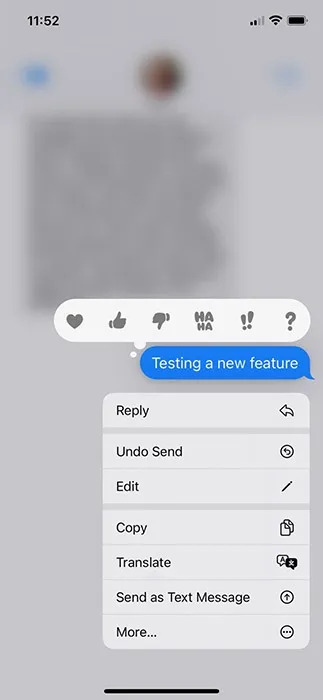
- Toque em “Desfazer envio”.
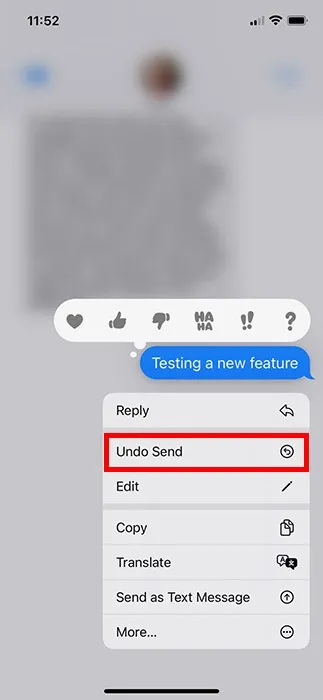
- A animação explodindo permitirá que você saiba que a mensagem foi excluída.
Depois de excluir a mensagem, nem você nem o destinatário pretendido verão o texto. No entanto, cada parte verá um alerta que diz: “[Nome] não enviou uma mensagem”. Isso é bastante comum em outras plataformas de mensagens que permitem recuperar mensagens, como o Facebook Messenger.
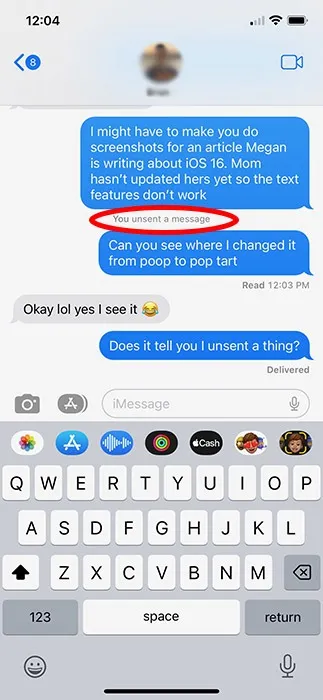
Problemas com mensagens não enviadas
Infelizmente, esse novo recurso tem suas desvantagens. Mais importante ainda, você só pode cancelar o envio de uma mensagem dentro de dois minutos após pressionar “Enviar”. Então é melhor você pegar esse erro de digitação rapidamente, pois o relógio está correndo!
Além disso, esse recurso é exclusivo do iOS 16. Se o destinatário pretendido não tiver atualizado, ele provavelmente ainda verá a mensagem que você tentou cancelar. O recurso também não funciona se você estiver enviando mensagens de texto para um usuário do Android. As mensagens não podem ser canceladas.
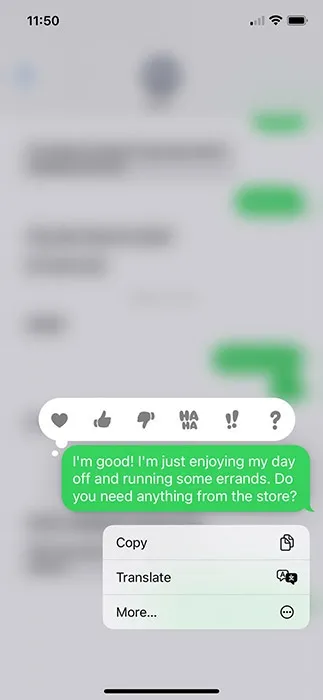
Como Editar Mensagens Enviadas no iPhone
Além de cancelar completamente o envio de mensagens, você pode editar as mensagens com pequenos erros de digitação seguindo estas etapas.
- Abra a conversa com a mensagem que deseja editar.
- Pressione e segure a mensagem.
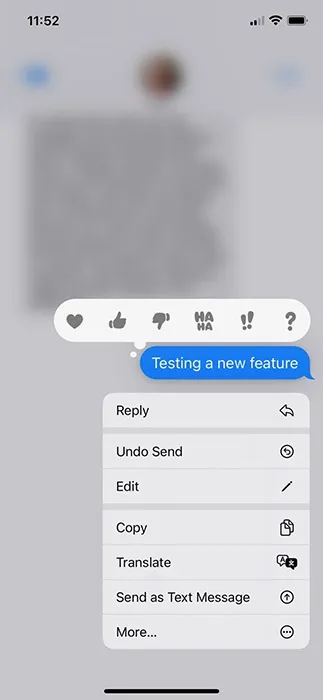
- Toque em “Editar”.
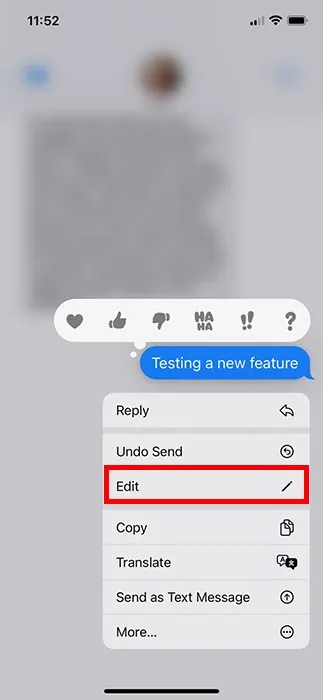
- Reescreva toda a mensagem com a correção na pequena caixa de texto que aparece.
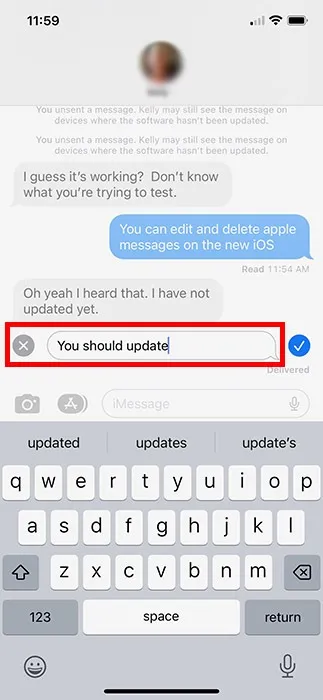
- Toque na marca de seleção azul para salvar a versão editada da sua mensagem.
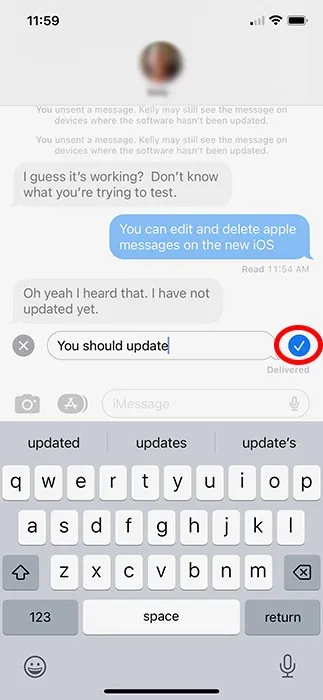
- A mensagem aparecerá, mas incluirá uma etiqueta azul que diz “Editado”.
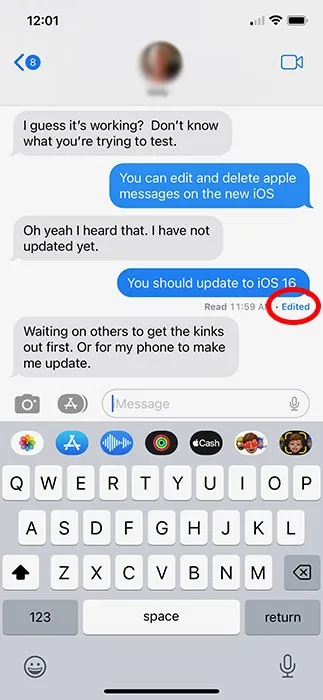
Problemas com a edição de mensagens enviadas
Infelizmente, editar mensagens no iOS 16 também não é um conceito perfeito. Você tem apenas 15 minutos para editar uma mensagem enviada anteriormente. Mesmo assim, você só pode editar a mesma mensagem até cinco vezes antes que ela o interrompa.
Além disso, o recurso só funciona com iOS 16, o que significa que quem usa iOS 15 e inferior e usuários de Android ainda verão cada variação da mensagem quando abrirem a conversa.
Como recuperar mensagens apagadas no iPhone
Às vezes, os botões são pressionados e as mensagens são excluídas por engano, mas agora você pode recuperar mensagens excluídas se tiver atualizado para o iOS 16.
- Vá para Mensagens e toque em “Editar” no canto superior esquerdo.
- Toque em “Mostrar excluídos recentemente”.
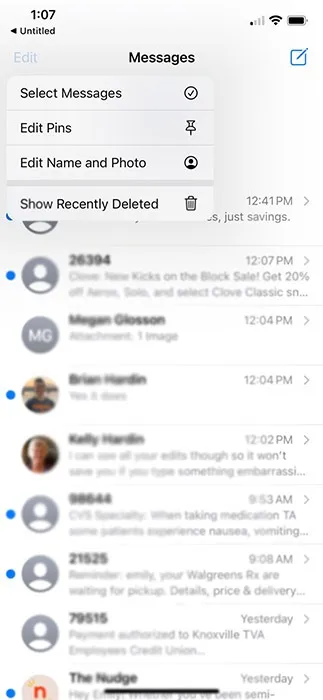
- Selecione a(s) conversa(s) com as mensagens que deseja restaurar.
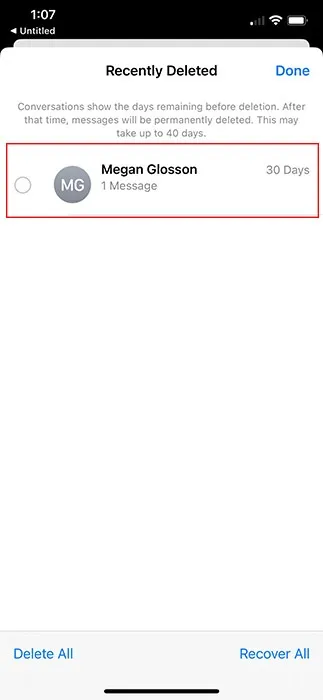
- Toque em “Recuperar”.
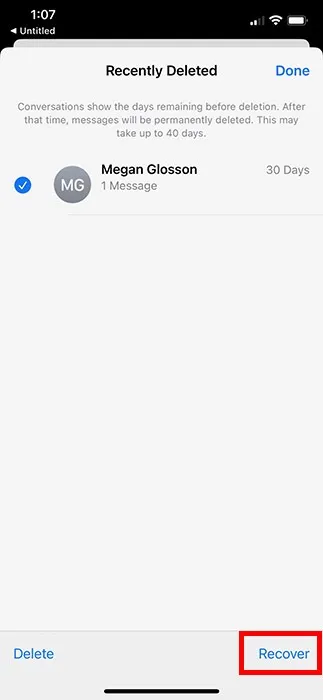
- Escolha “Recuperar mensagem” quando o prompt aparecer na tela.
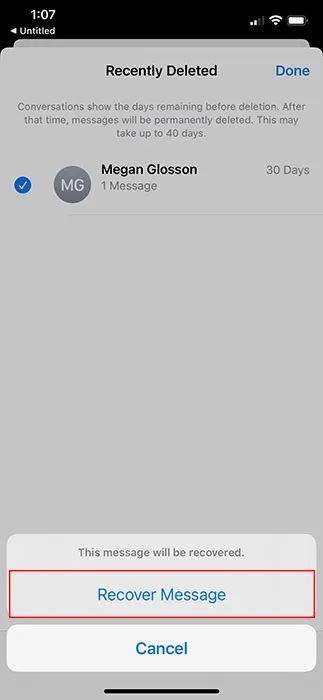
Você só pode recuperar mensagens excluídas nos últimos 30 dias.
perguntas frequentes
Posso ver uma mensagem de texto depois de cancelar o envio?
Não. Ao contrário do recurso Excluir mensagem que está disponível no iOS há algum tempo, cancelar o envio de uma mensagem não a arquivará em seus itens excluídos. Em vez disso, a mensagem simplesmente desaparecerá.
Por que os usuários do Android não podem ver quando eu edito ou cancelo o envio de mensagens?
Infelizmente, o aplicativo Messages no iOS usa uma tecnologia diferente do aplicativo Message do Android, então as mensagens enviadas entre os dois sistemas operacionais dependem de mensagens SMS. Esse tipo de mensagem de texto está muito desatualizado e não oferece suporte a muitos recursos do iMessage, como cancelamento de envio ou edição de mensagens.
Como faço para baixar o iOS 16 para o meu iPhone?
Instalar uma nova versão do iOS é simples. Vá para “Configurações -> Geral -> Atualização de Software” e toque em “Instalar agora” para iniciar a atualização.
Crédito da imagem: picjumbo.com via Pexels . Todas as capturas de tela por Megan Glosson.



Deixe um comentário